

版权声明:本软件为开源软件,开发者为@elliottzheng,项目地址为:
废话不多说,今天给大家推荐一款完全免费的文档翻译软件:copytranslator,只要打开软件关于单词翻译的软件,打开英文PDF,就能同时阅读中文版!
注意关于单词翻译的软件,它是完全免费的!
使用说明(简化版):同时打开PDF文档和copytranslator,软件右上角推荐设置:拖拽复制并打开剪贴板监控,点击“焦点模式”,然后选择PDF中的相关内容,copytranslator就会自动显示中文翻译。
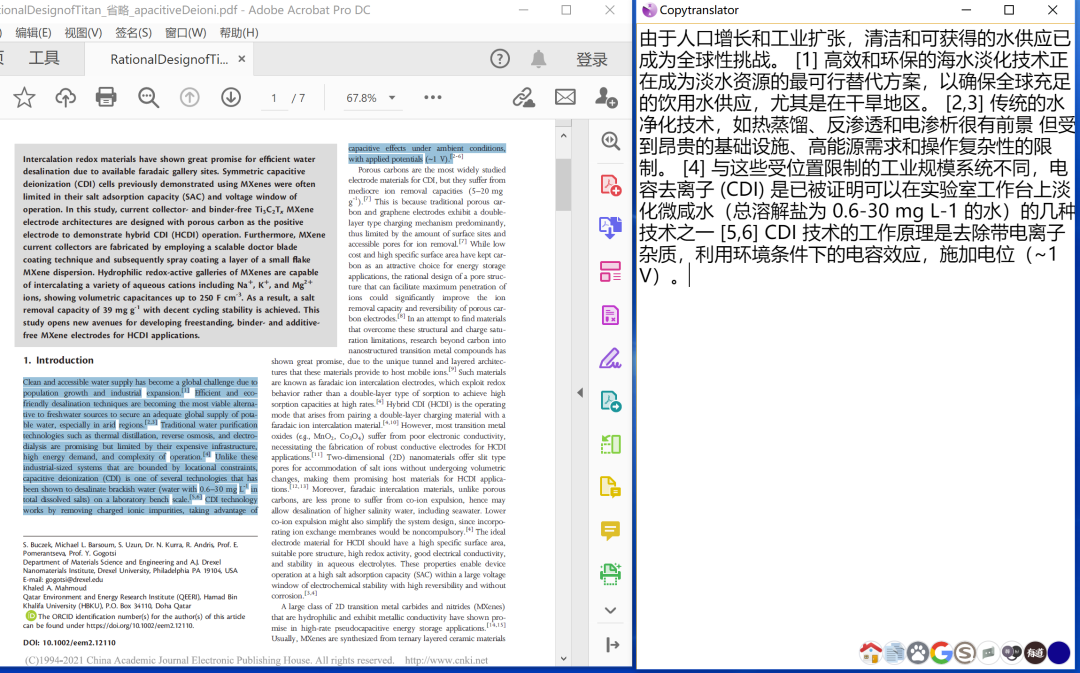
好看不好看?快来下载吧~
长按下方二维码,回复“翻译”即可直接下载!

详细教程
复制翻译
当 CopyTranslator 检测到剪贴板发生变化时,会对剪贴板内容进行处理(如去除多余的换行符)并显示翻译结果,相比直接复制粘贴到网页版,翻译效果大大提升,时间也大大减少,并且借助强大的在线翻译 API,保证了翻译质量,有效提升了人们阅读和翻译外文文献的效率。

拖放即可复制
默认关闭。为了减少多次按下 Ctrl+C 或右键复制的麻烦,CopyTranslator 在 v9.0.0 中引入了鼠标拖动后自动复制选中文本的机制。开启拖拽复制选项后,只需拖动选中文本即可复制。不同于之前版本不稳定的点击复制功能,拖拽复制功能将彻底颠覆你的使用习惯,让你更轻松地复制和翻译。
提示
机制是当鼠标拖动一定时间和距离后松开时,会模拟Ctrl+C,拖动后的松开非常重要,并不是按住的时间越长越好。
拖放以选择 = 复制 = 翻译
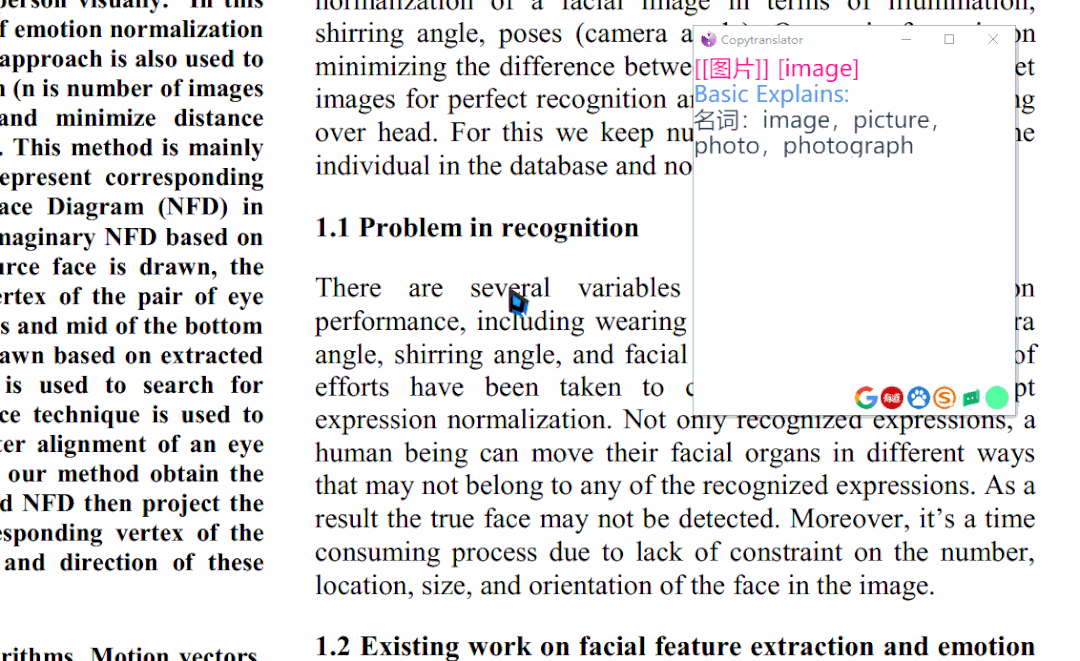
警告
重要提示:拖拽复制触发后会模拟 Ctrl+C,在大多数情况下这意味着安全的文本复制,但在某些情况下可能会导致一些意想不到的问题,比如剪贴板数据被覆盖、在 shell 中触发 Ctrl+C 会中断正在运行的程序等,启用时请谨慎。
智能翻译
CopyTranslator 会自动识别复制的文字,并根据设置的源语言和目标语言进行智能翻译。复制源语言则翻译为目标语言,复制目标语言则翻译为源语言。如果文字既不是源语言也不是目标语言,则会翻译为目标语言。智能翻译可以在设置-开关界面关闭。不用担心,自动复制不会与此机制交互。
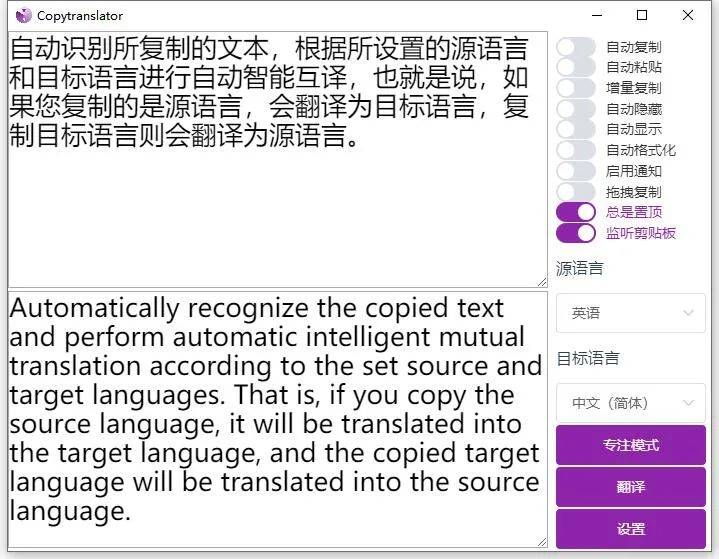
智能词典
少于 3 个单词的英语句子将被视为短语或单词,您将在默认开启的专注模式下看到更详细的解释。
搜索引擎目前支持有道、Bing、Google,你可以通过焦点模式右下角的按钮在不同的搜索引擎之间进行切换。
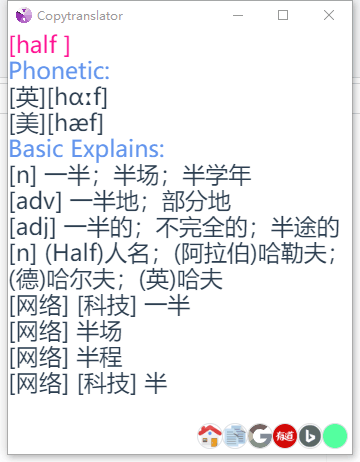
聚合引擎
聚合搜索引擎和复合翻译引擎会使用所有引擎进行查询,并缓存不同引擎的查询结果,让您可以更快的在不同的引擎之间切换。
翻译引擎
您可以选择Google、百度、有道、搜狗、彩云、腾讯
单词搜索引擎
您可以选择 Google、有道、Bing
控制模式
对比模式适合频繁交互的情况,可以快速设置各项选项,并同时显示原文与译文进行对比。
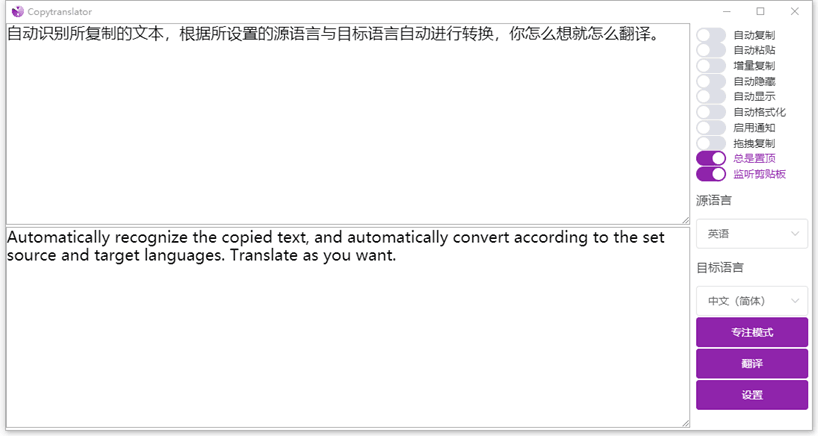
专注模式
专注模式仅提供一个结果窗口,让您更好地关注结果。通常需要与监控剪贴板和始终在最前面的选项一起使用
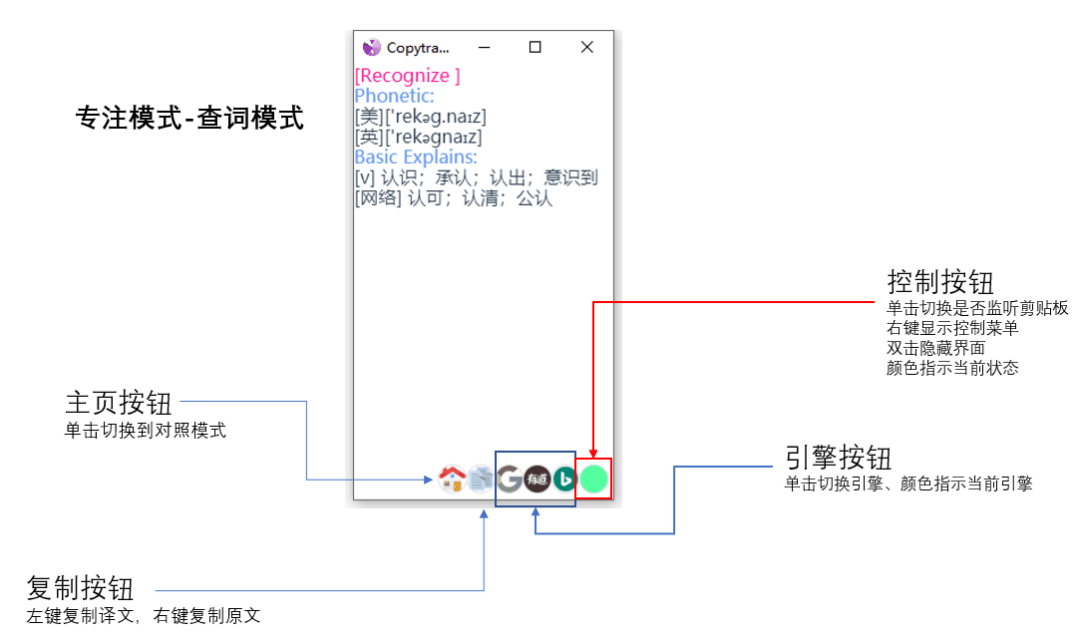
始终处于领先地位
使 CopyTranslator 窗口始终位于其他窗口之上。
增量复制
将复制的文本附加到原始文本中,而不是替换它。当段落分散在不同页面上时,此功能特别有用。这用于解决一个句子被分成两个句子而无法一次复制的情况。勾选增量复制选项以启用它。
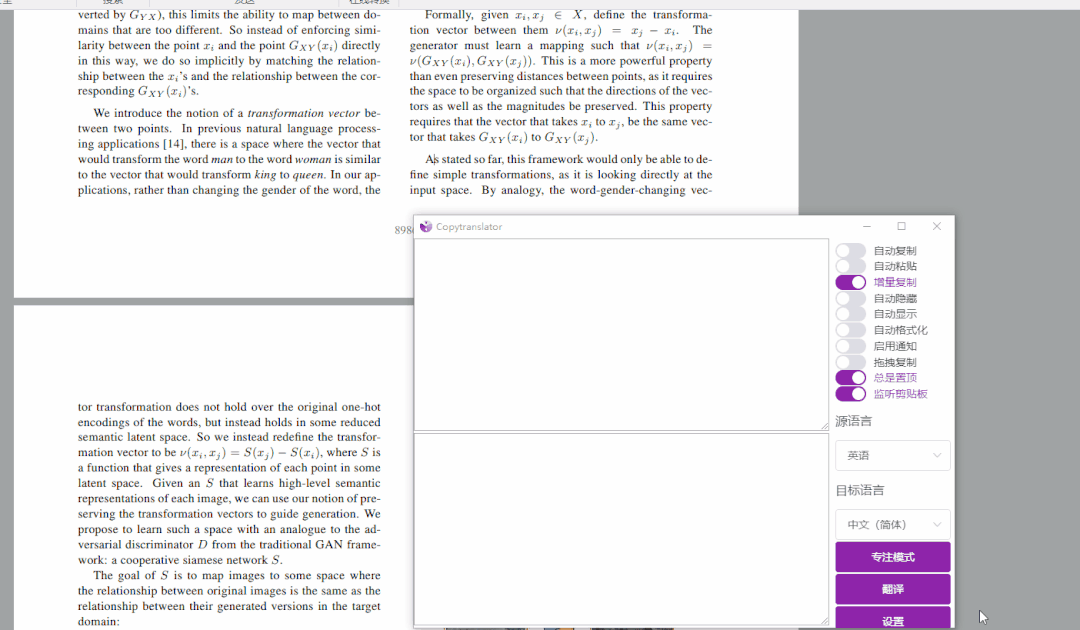
自动复制
如果您想在自动翻译后自动复制结果,请启用此选项。
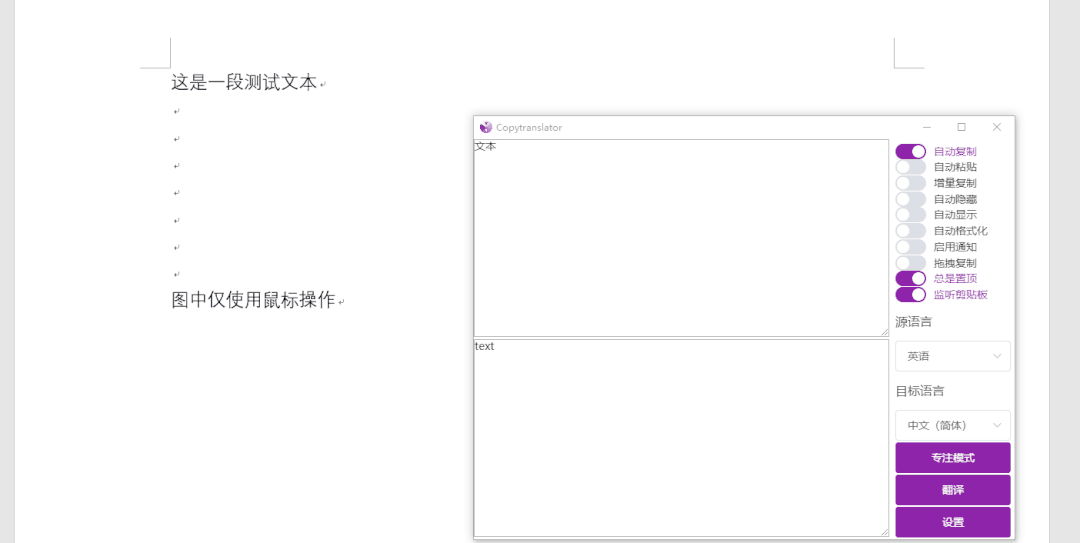
自动粘贴
前提:选择自动复制,自动复制后模拟ctrl+v自动粘贴替换选中的文本。
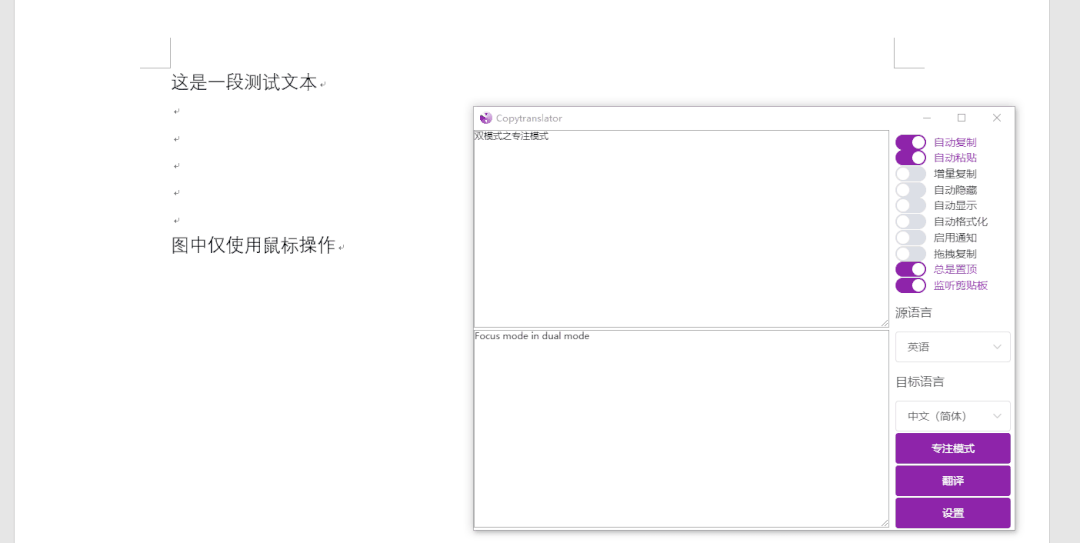
自动格式化
注意:该功能与自动复制冲突,自动复制将被自动取消,并且带有错误空行的剪贴板内容将被正常的剪贴板内容替换。
自动清理/优化翻译
删除翻译PDF文件时不必要的换行符,解决不必要的断句、换行造成的乱码问题,让翻译结果更符合阅读习惯。
但可能会对非PDF翻译结果产生一定的影响。
启用通知
勾选托盘菜单或设置页面中的复选框,即可在通知中查看翻译结果(翻译结果过长无法完整显示)
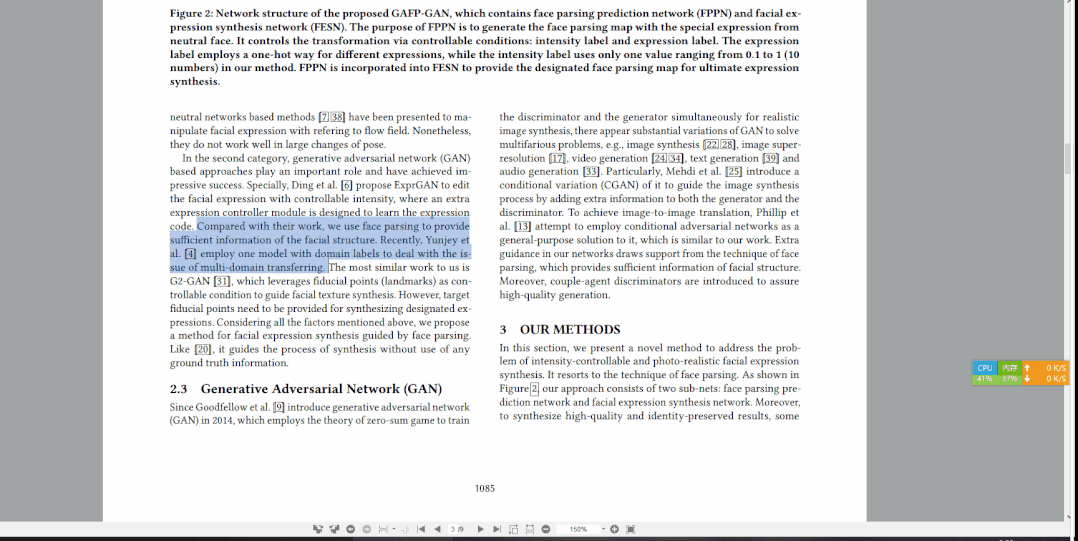
自动隐藏
开启选项后
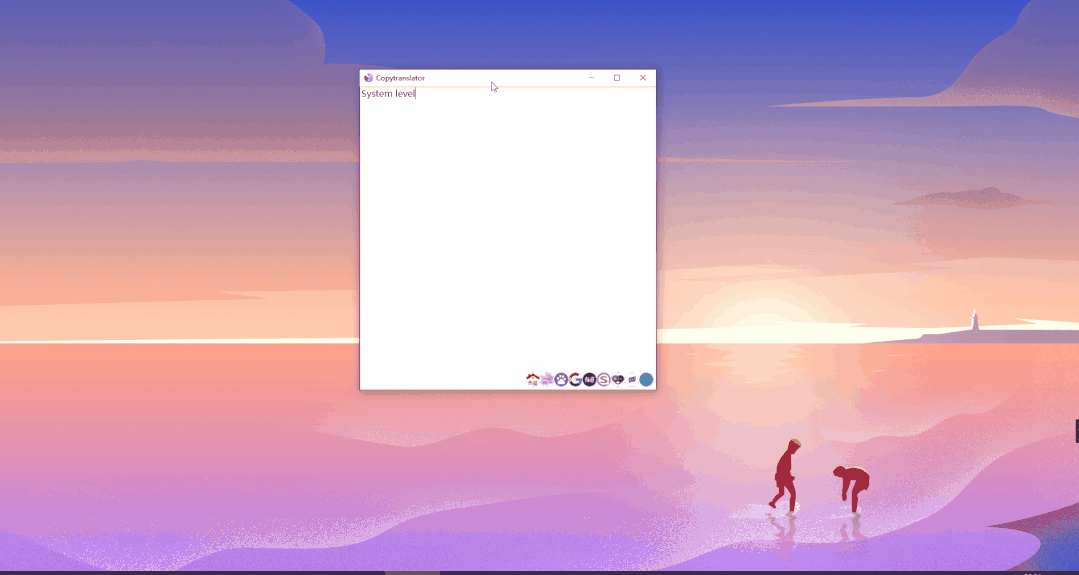
隐藏路线
设置双击隐藏和自动隐藏的方向,可以选择向上、向左、向右、无、最小化
警告
当您有双屏时请选择向上。
自动显示
勾选此选项后,当焦点模式处于折叠状态,并监控到剪贴板变化时,焦点模式会自动展开。如果要在展开后折叠结果框,请先点击结果框,然后再点击其他地方。如果开启了隐藏边缘选项,结果框会折叠。
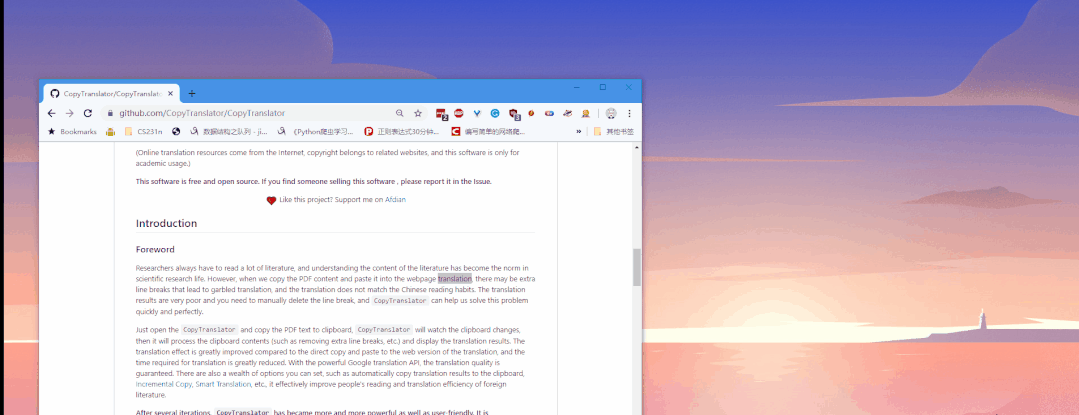
复制原文
您可以在任务栏图标菜单/焦点模式右键菜单中点击复制原文,以在自动复制模式下临时复制原文代替翻译。
字体大小/缩放比例
在两种模式下,您都可以使用 Ctrl+滚轮来放大和缩小。
快速操作
当光标在焦点模式结果框时,Ctrl+Enter用于翻译(监视剪贴板时会复制框内文字,不监视剪贴板时也复制框内文字),Ctrl+S用于复制翻译,Ctrl+B用于翻译百度搜索框内文字内容,Ctrl+G用于翻译Google搜索框内容。
隐藏任务栏图标
隐藏任务栏图标
接近出口
可选关闭即退出,该选项默认开启,如果关闭则只能通过任务栏图标右键菜单退出程序。
设置内存
您的设置将自动保存到磁盘并在下次启动时自动加载。
配置文件在不同版本之间可能会发生很大变化,如果配置文件不兼容,软件就没法用,影响用户体验。而处理兼容又需要很长时间,所以决定不向前兼容,或者向前兼容。向后兼容,每次更新你的旧版本配置都会消失。
多语言支持
在设置界面,您可以选择界面语言(目前原生支持:英文、简体中文、繁体中文),无需重启即可逐步生效。
自动更新
每次启动CopyTranslator都会在后台检查更新,如果有新版本会提示,Windows用户可以选择自动下载更新,Mac用户可以点击链接下载dmg然后自行更新。

